Sådan downloader du dine eller andres Twitch-videoklip
I dag er Twitch blevet en af de mest populære videostream-platforme. I modsætning til YouTube er det udbredt blandt spillere. Mange spillere er kendt for at forblive live i timevis, hvilket kan gøre det svært for seerne at se de bizarre eller uventede øjeblikke igen. Heldigvis giver platformen en klipfunktion. Det giver publikum mulighed for at tage korte uddrag fra stream og derefter få adgang til dem via separat URL. Her er en konkret guide, der kan hjælpe dig download Twitch videoklip i forskellige situationer.
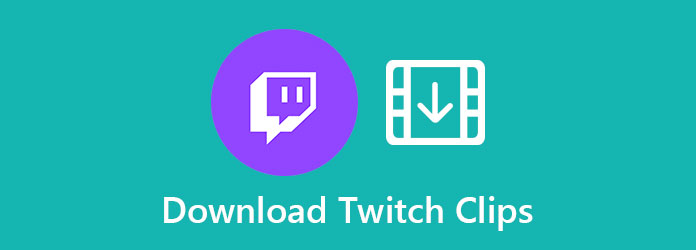
Del 1: Sådan downloades klip på Twitch uden ekstra værktøj
I modsætning til YouTube er Twitch en live stream-platform. For at downloade Twitch-klip skal du oprette dem selv. Du kan gøre det på både computer og mobile enheder.
Sådan oprettes et klip på Twitch på skrivebordet
Trin 1Besøg Twitch i din browser, eller åbn applikationen, og log ind på din konto.
Trin 2Find og åbn den strøm, du vil downloade på Twitch. Klik på klipikonet i nederste højre hjørne. Derefter vises et nyt vindue.
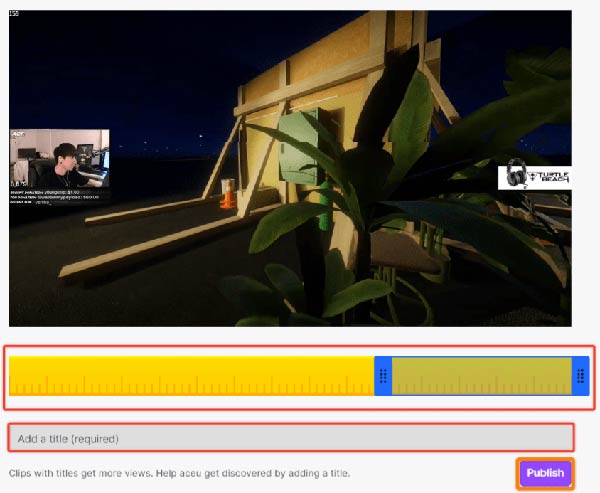
Trin 3Flyt skyderen for at få klippet. Med Twitch kan du oprette et klip i op til 1 minut. Indtast en titel, og klik på Udgiv knap. Derefter får du URL'en til klippet. Husk det eller kopier det til dit udklipsholder.
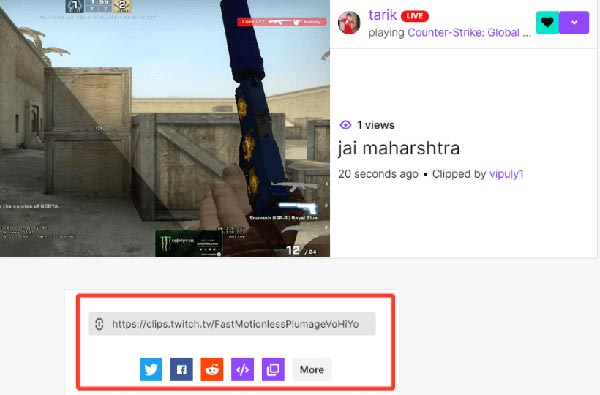
Sådan laver du et twitch-klip på mobil
Trin 1Åbn din Twitch-mobilapp, og find den ønskede stream.
Trin 2Tryk på streamen, og tryk på klip ikonet øverst i medieafspilleren.
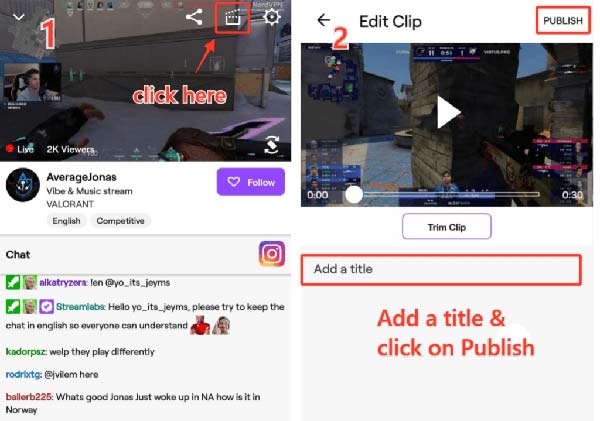
Trin 3Derefter føres du også til redigeringsskærmen. Her kan du trimme klippet og tilføje en titel. Tryk derefter på Udgiv knappen for at hente videoadressen.
Hvor finder man Old Twitch Clip
Trin 1Gå til Twitch-appen på dit skrivebord, log ind på din konto, klik på Avatar ikonet øverst til højre, og gå til skaberdashboard.
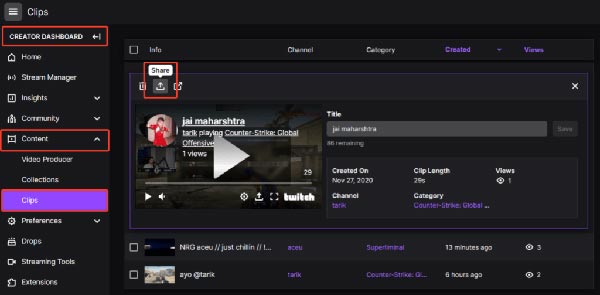
Trin 2Vælg Indhold fane fra venstre side og vælg Klip. Derefter får du alle Twitch-videoklip, som du har gemt. Klik på Del ikonet, og du får URL'en til det gamle klip.
Sådan downloades et klip på Twitch
Trin 1Åbn din Chrome- eller Firefox-browser. Indsæt Twitch-klip-URL'en i adresselinjen, og tryk på Indtast nøglen til at åbne den.
Trin 2Højreklik på Twitch-videoklippet for at downloade, og vælg Inspicere eller lignende mulighed for at åbne kildekodesiden. Trykke Ctrl + F og søg efter .mp4. Linket er den rigtige adresse på klippet.
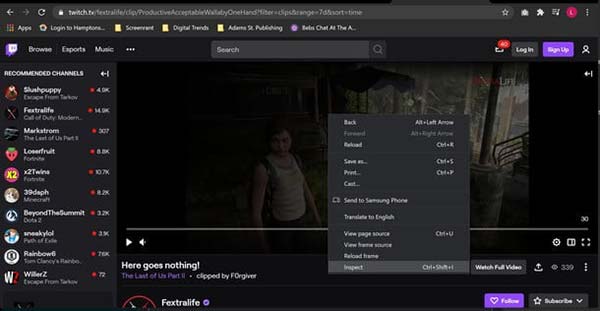
Trin 3Opret en ny fane, og åbn linket. Det vil udløse klippet til automatisk at downloade.
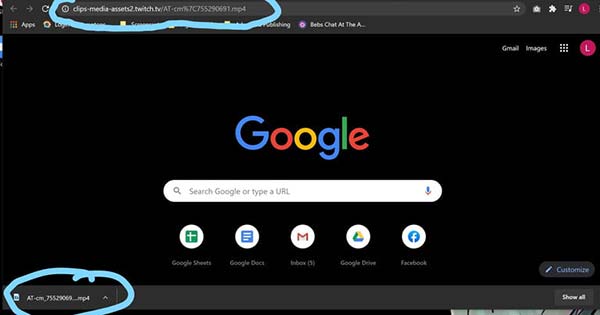
Del 2: Bedste måde at downloade andre Twitch-klip på
Der er flere ulemper ved at downloade et Twitch-videoklip uden ekstra software. For det første er succesraten lav. Derudover kan du kun gemme et klip mindre end et minut. Desuden er proceduren lidt kompliceret for begyndere eller ikke-teknologiske kyndige. Tipard Screen Capturepå den anden side er i stand til at downloade Twitch-klip direkte. Du kan også føje dit ansigt og din stemme til klippet i realtid. Efter download kan du se det med den indbyggede medieafspiller. Det giver også videoredigeringsværktøjer.
Hovedfunktioner i den bedste Twitch Clip Downloader
- 1. Download et videoklip fra Twitch direkte.
- 2. Intet vandmærke, annoncer eller længdebegrænsning.
- 3. Forbedr videokvaliteten automatisk.
Sådan downloades et videoklip fra Twitch
Trin 1Installer Twitch-downloader
Start den bedste Twitch-klip downloader, når du har installeret den på din computer. Det er kompatibelt med både PC og Mac. Vælge Video-optager for at åbne hovedgrænsefladen. Klik på Gear ikon for at åbne Indstillinger og tilpasse Output, genvejstaster og andre muligheder. Klik OK for at bekræfte det efter indstilling. Åbn Twitch-applikationen eller websiden, og find det klip, du kan downloade.

Trin 2Download et klip
Find den Skærm sektion, og sørg for at slå den til, og indstil derefter optagelsesområdet baseret på Twitch-afspilleren. Tænd for System Sound og juster lydstyrken. Det Webcam bruges til at fange dit ansigt, mens du downloader Twitch-klippet. Det Mikrofon mulighed kan føje din stemme til Twitch-videoen. Du kan beslutte, om du vil aktivere eller deaktivere dem ud fra din situation.
Når Twitch-videoen starter, skal du klikke på REC for at begynde at optage det. Der er ingen grænse for videolængden, så du kan optage indtil slutningen.

Trin 3Få vist og gem Twitch-klip
Under download kan du også redigere videoen og tage skærmbilleder med værktøjerne på værktøjslinjen. Når du vil stoppe det, skal du klikke på Stands knap. Derefter vises preview-vinduet. Afspil Twitch-videoklippet med den indbyggede medieafspiller, og klik på Gem knappen, hvis du er tilfreds med det.
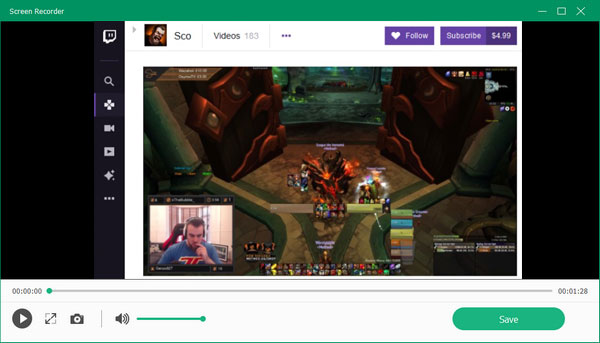
Del 3: Sådan downloades et Twitch-klip online
Mange bruger også onlinekilder til at downloade Twitch-klip. I denne del bruger vi et websted, der hedder Clipr, som eksemplet for at vise dig arbejdsprocessen. Clipr er et websted designet til pull Twitch-videoklip, så det er ret nemt at bruge.
Trin 1For det første skal du oprette et Twitch-klip på computeren eller mobilenheden ved at følge vejledningen i del 1. Kopier derefter URL'en.
Trin 2Åbn din webbrowser og besøg https://clipr.xyz/. Indsæt URL'en i feltet, og klik på FÅ DOWNLOAD LINK .
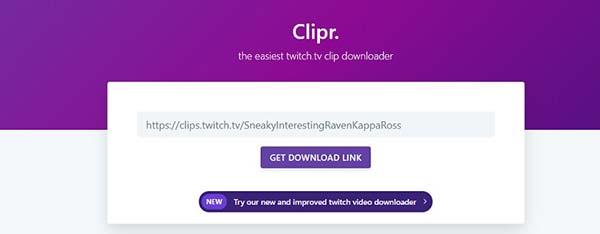
Trin 3Efter at have analyseret videoadressen får du listen over videofiler. Vælg den rigtige opløsning, og klik for at downloade Twitch-klippet til din computer. Eller højreklik på videofilen, og vælg Gem link som at hente den.
Bemærk: Denne online Twitch-downloader giver også en udvidelse til Chrome og Firefox. Det vil tilføje download-knappen til dine Twitch-klip.
Del 4: Ofte stillede spørgsmål om download af Twitch Clip
Hvor længe varer Twitch-klip?
Når du opretter et klip på Twitch, kan du lave en video op til 1 minut. Plus, du kan trimme klippet og gøre det kortere. Hvis du bruger et tredjepartsværktøj til at lave klip på Twitch, er der ingen varighedsgrænse.
Hvorfor kan jeg ikke lave klip på Twitch?
For at beskytte skaberne og forhindre chikane har Twitch premiere på en ny funktion, der giver skabere mulighed for at begrænse oprettelse af klip til bestemte grupper af seere. Hvis du ikke har tilladelse, kan du ikke lave Twitch-klip.
Hvor finder jeg mine Twitch-klip?
Når du opretter et Twitch-klip, gemmes det på Twitch-serveren, men ikke din computer. Du kan finde klippet i instrumentbrættet på Twitch-appen eller webstedet.
Konklusion
Nu skal du forstå klipfunktionen på Twitch og hvordan man downloader klip fra Twitch. Som en populær videostream-platform er der indhold af oceaner på Twitch. Du kan dog ikke finde downloadmuligheden. Alternativt kan du lave klip og dele dem direkte. Tipard Screen Capture kan hjælpe dig med at downloade Twitch-videoer, selvom du ikke kan lave klip. Desuden er det ret nemt at bruge. Bortset fra at optage Twich-klip giver det dig også mulighed optag Omegle-videoer, download YouTube-videoer og mere. Flere spørgsmål? Du er velkommen til at kontakte os ved at efterlade din besked nedenfor.







